解决Win11无线网络WiFi出现感叹号无法连接网络的方法(Win11WiFi连接问题解决方案,轻松畅游互联网!)
游客 2023-10-26 13:27 分类:数码产品 150
随着Win11的发布和普及,许多用户在使用无线网络连接时遇到了问题,其中最常见的就是WiFi出现感叹号无法连接网络。在本文中,我们将为大家介绍一些解决这个问题的方法,帮助您顺利恢复网络连接,畅享互联网的便利。
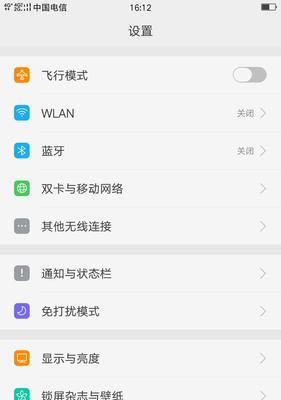
1:检查无线网络驱动程序是否正常安装
如果您的Win11设备无法连接WiFi并显示感叹号,首先需要检查设备的无线网络驱动程序是否正常安装。在设备管理器中查看网络适配器,并确保驱动程序已正确安装和更新。
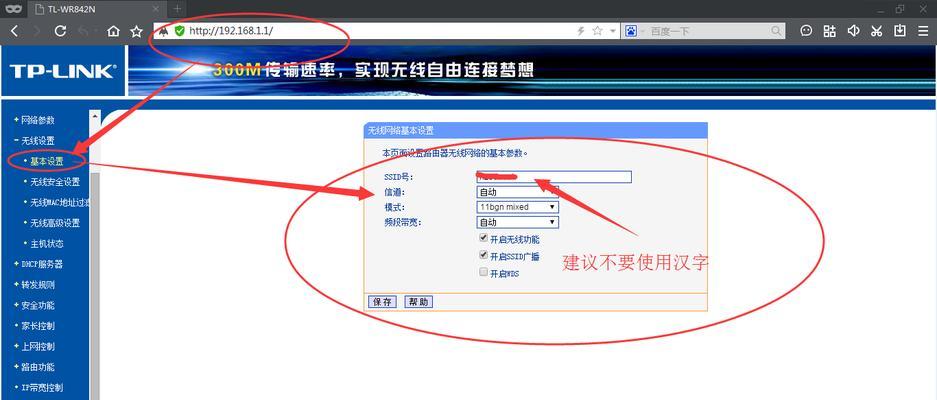
2:重启无线网络路由器和设备
有时,无线网络路由器和设备之间的通信可能会出现问题,导致WiFi无法连接。您可以尝试先关闭并重新打开设备上的WiFi,然后再重启无线网络路由器,以解决这个问题。
3:检查WiFi密码是否正确输入

当WiFi密码输入错误时,Win11会显示感叹号并无法连接网络。确保您输入的密码是正确的,并注意大小写字母是否匹配。
4:更改WiFi频道
如果您周围的无线网络设备过多,可能会导致WiFi频道拥堵,从而影响连接稳定性。您可以尝试在无线路由器的设置中更改WiFi频道,选择一个较少被使用的频道以改善连接质量。
5:禁用并重新启用网络适配器
禁用并重新启用网络适配器是一种常见的解决WiFi连接问题的方法。您可以在设备管理器中找到网络适配器,右键点击选择禁用,然后再重新启用。
6:更改IPv4DNS服务器地址
有时,WiFi无法连接也可能与DNS服务器有关。您可以尝试更改IPv4DNS服务器地址为GooglePublicDNS或其他可靠的DNS服务器地址,以解决这个问题。
7:清除DNS缓存
Win11中的DNS缓存可能会导致WiFi连接问题。您可以通过运行命令提示符并输入“ipconfig/flushdns”命令来清除DNS缓存,然后重新连接WiFi网络。
8:更新操作系统和驱动程序
确保您的Win11操作系统和相关驱动程序都是最新版本。更新操作系统和驱动程序可以修复已知的问题和漏洞,并提高无线网络连接的稳定性。
9:重置网络设置
重置网络设置可以清除任何可能导致WiFi连接问题的配置文件和设置。您可以在Win11的网络和Internet设置中找到网络重置选项,并按照提示执行。
10:关闭防火墙和安全软件
某些防火墙和安全软件可能会干扰WiFi连接。您可以尝试暂时关闭它们,并重新连接WiFi网络,看是否可以解决问题。
11:使用网络故障排除工具
Win11提供了网络故障排除工具,可以帮助您诊断和解决网络连接问题。您可以在设置中搜索并运行“网络故障排除”来进行自动诊断和修复。
12:联系网络服务提供商
如果您尝试了上述所有方法仍无法解决WiFi连接问题,那么可能是由于网络服务提供商的故障或其他原因造成的。请联系您的网络服务提供商,寻求技术支持并寻找更多解决方案。
13:备用网络设备
如果您使用的是老旧的无线网络路由器或网卡,可能会导致与Win11不兼容或无法稳定连接的问题。考虑更换或升级您的网络设备,以确保与Win11兼容并具有更好的性能。
14:优化无线网络信号
通过调整无线路由器的位置、使用信号增强器或设备重启等方法,优化无线网络信号的强度和覆盖范围,可以改善WiFi连接的稳定性和速度。
15:
Win11WiFi出现感叹号无法连接网络的问题可能是由多种原因导致的,但大多数情况下可以通过检查驱动程序、重启设备、确保密码正确、更改WiFi频道等简单方法来解决。如果问题仍然存在,请尝试进一步的故障排除方法或联系网络服务提供商寻求帮助。通过不断尝试和优化,相信您能够恢复网络连接并畅享互联网的便利。
版权声明:本文内容由互联网用户自发贡献,该文观点仅代表作者本人。本站仅提供信息存储空间服务,不拥有所有权,不承担相关法律责任。如发现本站有涉嫌抄袭侵权/违法违规的内容, 请发送邮件至 3561739510@qq.com 举报,一经查实,本站将立刻删除。!
相关文章
- 揭秘ayaneo(探索ayaneo的历史) 2024-10-26
- Mate30停产了,是否还值得购买(华为Mate30停产) 2024-10-17
- QuadroP620性能测评(深入了解QuadroP620显卡的性能及优势) 2024-10-08
- AMDA6-7480APU评测(AMDA6-7480APU评测报告) 2024-10-08
- Corei9-7980XE深度评测——超强性能尽显霸气(一颗强大的处理器) 2024-10-06
- APUA10-7870K处理器性能测试与评价(探索AMDAPUA10-7870K的实际性能表现及应用领域) 2024-10-04
- 怎么取消电脑开机密码(简单操作教程及注意事项) 2024-08-16
- 怎么清洗空调过滤网(教你轻松清洗空调过滤网) 2024-08-16
- 怎么清理手机垃圾(手机清理内存空间的方法) 2024-08-16
- 怎么让苹果手机耗电慢一点(让苹果手机流畅一点的方法) 2024-08-16
- 最新文章
-
- 如何将分区的硬盘合并(实现硬盘分区合并的简便方法)
- 解决WindowsUpdate拒绝访问的方法(突破访问障碍)
- 手机装电脑系统教程(简单易行的手机装电脑系统教程)
- 轻松重装电脑系统,让电脑焕然一新(自己在家给电脑重装系统)
- 集成灶电器的安装方法(一步一步教您如何正确安装集成灶电器)
- 解决乐天壁挂炉一直烧水问题的方法(避免能源浪费)
- 净水器全亮红灯解决方法(应对净水器全亮红灯的有效措施)
- 冰柜不上冻的原因及解决方法(了解冰柜不上冻的可能原因)
- 商店冰柜积水处理方法(解决冰柜积水问题的实用技巧)
- 夏普冰箱E5故障维修指南(解决夏普冰箱E5故障的六个关键步骤)
- 探索佳能打印机墨盒故障的原因和解决方法(遇到佳能打印机墨盒故障时你应该知道的事情)
- 海尔超低温冰箱(保鲜无忧)
- 以芙诗婷洗衣机清洗方法(掌握这些关键步骤)
- 如何正确清洗空调外机(五个简单步骤让你的空调外机清洁如新)
- 如何修理燃气灶抖动漏气问题(修理燃气灶抖动漏气问题的关键步骤与注意事项)
- 热门文章
-
- 探索佳能打印机墨盒故障的原因和解决方法(遇到佳能打印机墨盒故障时你应该知道的事情)
- 如何修理燃气灶抖动漏气问题(修理燃气灶抖动漏气问题的关键步骤与注意事项)
- 吊牌打印机乱码问题解决方法(如何解决吊牌打印机乱码问题)
- 海尔超低温冰箱(保鲜无忧)
- 燃气灶有虫子怎么办(从防治到清洁)
- 揭秘林内燃气热水器故障14原因(深入分析常见故障并提供解决方案)
- 电视机开机无影像的解决方法(故障排查和修复办法)
- 探究抽水马桶堵的原因及解决方法(了解抽水马桶堵的常见原因)
- 如何正确清洗空调外机(五个简单步骤让你的空调外机清洁如新)
- 以芙诗婷洗衣机清洗方法(掌握这些关键步骤)
- 抽油烟机窜味问题解决方案(解决抽油烟机窜味的有效方法)
- 商店冰柜积水处理方法(解决冰柜积水问题的实用技巧)
- 空调制热效果差的原因及解决方法(为什么空调制热效果不佳)
- 如何正确安装油烟机高压清洗机(快速掌握安装技巧)
- 如何解决显示器无信号问题(一场困扰众多电脑用户的疑难杂症)
- 热评文章
-
- 如何恢复oppo手机的闪充模式(一键操作)
- 苹果手机闹钟如何设置播报天气(打造个性化起床体验)
- 忘记苹果iPad的ID和密码(如何找回苹果iPad的ID和密码)
- 揭秘苹果手机通话录音功能的使用方法(掌握这一关键技能)
- 如何查找oppo手机的卸载软件记录(轻松了解已卸载应用的记录和信息)
- 如何将手机联系人导入手机卡(简便快捷地将联系人备份至手机卡)
- 用苹果手机制作九宫格图片的技巧(打造独特创意的九宫格图片)
- 苹果手机自动关机的原因(探究苹果手机自动关机的原因及解决方法)
- 苹果手机如何利用蓝牙传送视频(简单教你操作苹果手机蓝牙视频传输)
- 手机频繁无信号的原因及解决方法(手机信号问题分析与解决)
- 如何在苹果和安卓设备间互传照片(简单操作让照片分享变得更便捷)
- 教你如何创建新的AppleID(简单步骤)
- 华为教你轻松连接电脑,实现高效办公(打破平台壁垒)
- 微信聊天记录的转移及主题写作技巧(利用微信聊天记录转移的方式)
- 选择U盘格式(比较两种格式的优劣)
- 热门tag
- 标签列表
